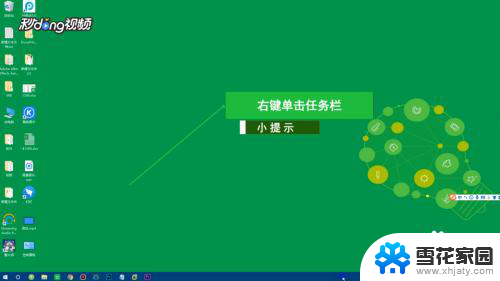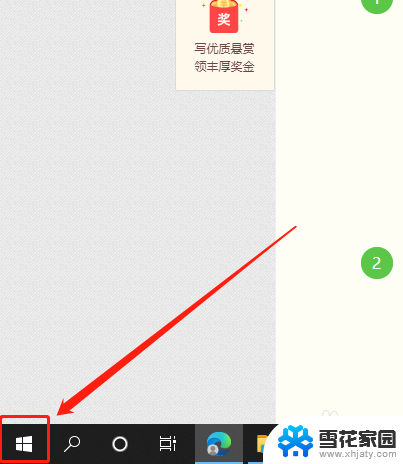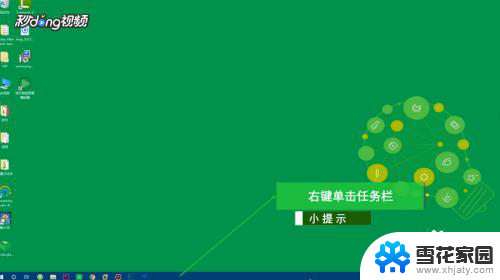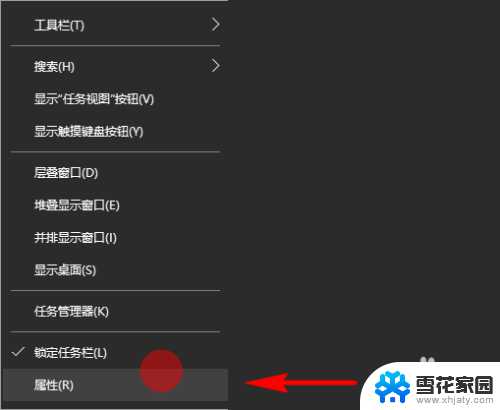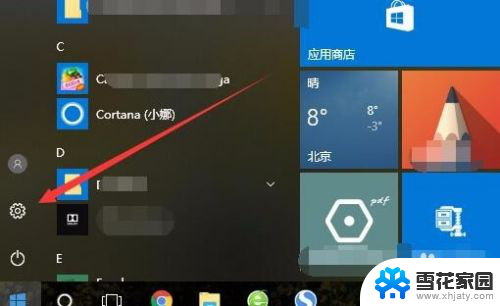任务栏显示桌面图标怎么设置 如何在Win10任务栏上显示应用图标
更新时间:2024-05-31 15:55:15作者:xiaoliu
在Win10系统中,任务栏是我们经常使用的一个重要工具,它可以让我们快速启动应用程序和切换窗口,但是有些用户可能会遇到任务栏没有显示桌面图标的问题,或者想要在任务栏上显示特定的应用图标。如何设置任务栏显示桌面图标以及在Win10任务栏上显示应用图标呢?让我们一起来看看具体的操作方法。
步骤如下:
1.在Windows10桌面,运行应用后。发现只有点击了任务栏右下角的“显示隐藏图标”按钮后,才可以看到运行的应用。
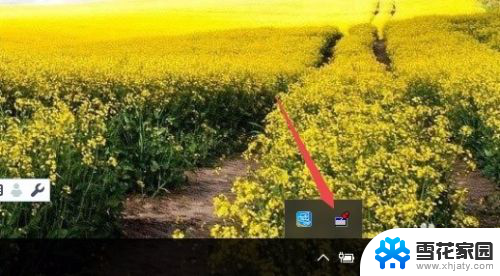
2.右键点击桌面左下角的开始按钮,在弹出菜单中选择设置菜单项。
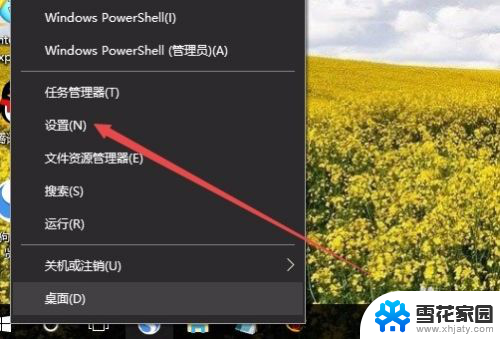
3.在打开的Windows设置窗口中,点击“个性化”图标
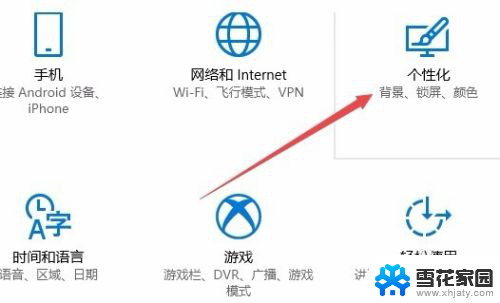
4.在打开的个性化设置窗口中,点击左侧边栏的“任务栏”菜单项
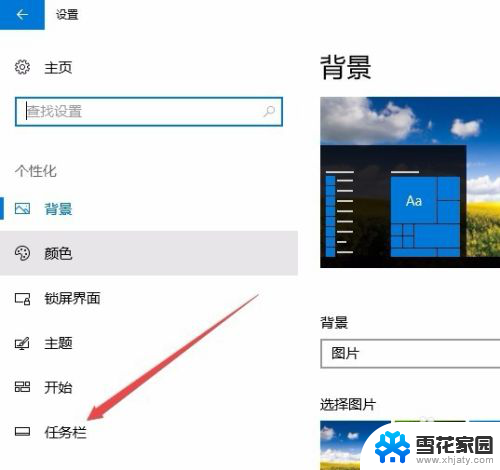
5.在右侧打开的新窗口中点击“选择哪些图标显示在任务栏上”快捷链接。
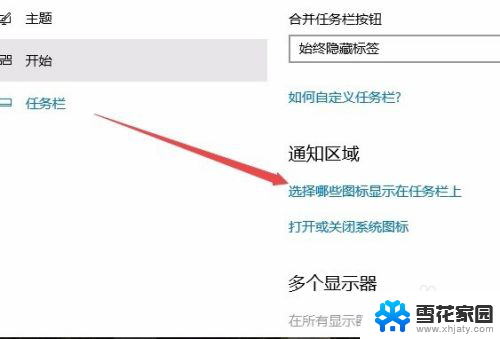
6.这时会打开一个选择哪些图标显示在任务栏上列表,选择要显示在任务栏上的应用。点击右侧的开关,把开关设置为开
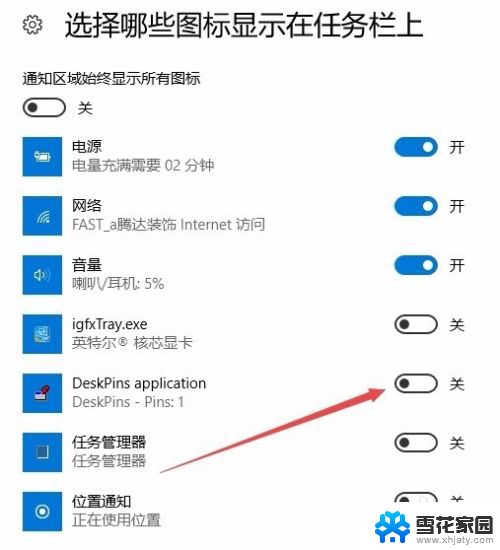
7.这样回到桌面后,就可以直接在任务栏最右侧看到该应用的图标了。
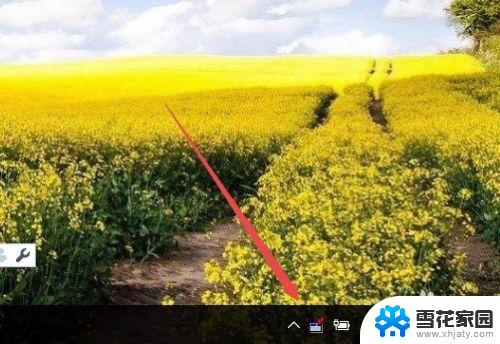
以上就是设置任务栏显示桌面图标的方法,请朋友们按照小编的步骤进行处理,希望对大家有所帮助。